Sådan ændres alarmforsinkelsen til Nest Secure

Med Nest Secure har du en vis tid mellem at aktivere dit system og forlade huset eller mellem at komme ind i dit hjem og afvæbne systemet. Sådan tilpasser du det pågældende tidsvindue.
RELATED: Sådan installeres og konfigureres Nest Secure Security System
Som standard er dette vindue sat til et minut for både at gå ud og indtaste. Du kan ændre disse indstillinger individuelt for at gøre både korte som 30 sekunder eller så længe som fem minutter.
Start med at åbne Nest-appen på din telefon og trykke på knappen "Indstillinger" (tandhjulsikonet) øverst til højre
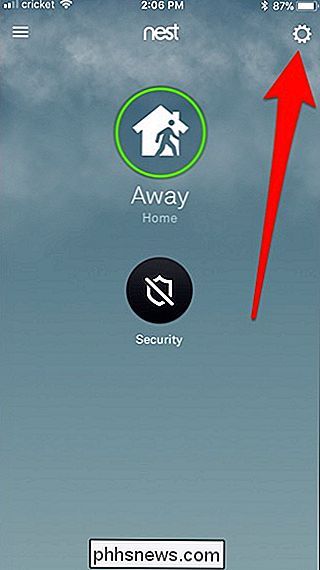
Tryk på "Sikkerhed" i bunden af listen.
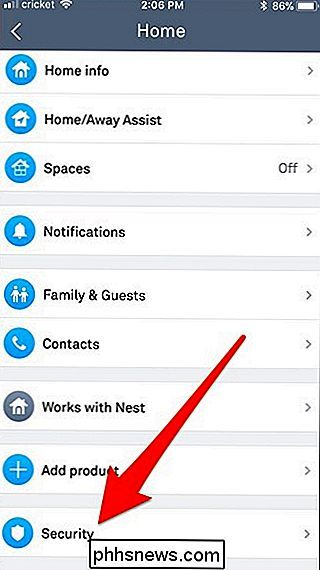
På siden "Sikkerhed" skal du trykke på indstillingen "Alarmindstillinger".
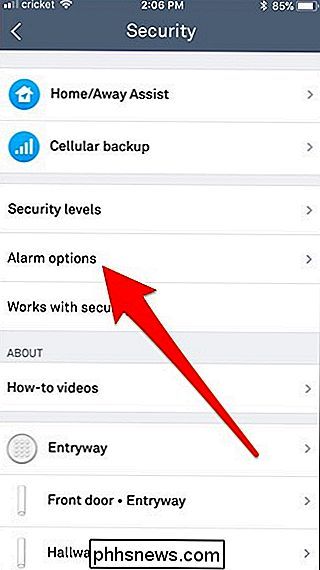
Under afsnittet "Alarm nedtælling" Du kan ændre to indstillinger: "Når du kommer hjem" og "Når du forlader." Den første er til indstilling af alarmforsinkelsen, når du kommer hjem. Så når du åbner døren, har du et minut at afvæbne systemet, ellers slukker alarmen. Sidstnævnte indstilling er til indstilling af alarmforsinkelsen, når du forlader. Så efter at du har arm til dit system, har du et minut til at forlade og lukke alle dørene, før systemet faktisk armer selv. Tryk på en af indstillingerne for at ændre forsinkelsen.
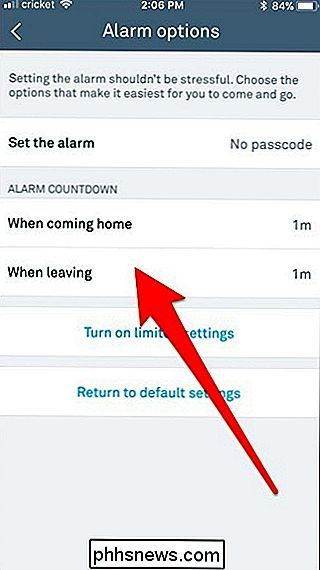
Du har fem muligheder at vælge imellem: 30 sekunder, 45 sekunder, et minut, tre minutter og fem minutter. Vælg den der virker bedst for dig. Når du har valgt en ny tid, gemmes de nye indstillinger automatisk, og du kan gå ud af appen. Derefter bruger Nest Secure den nye alarmforsinkelsestid fremad.
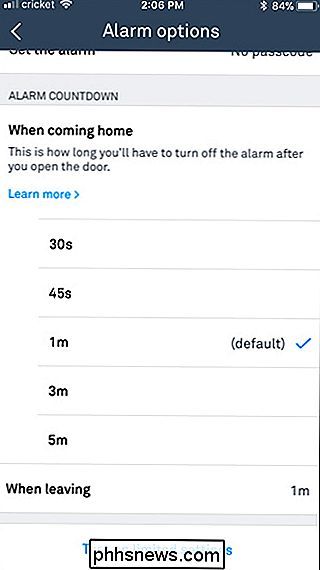

Først skal du trykke på knappen Pause. Og tryk derefter på Prøv igen. Vidste du allerede, at det var der? Jeg har ikke bemærket det før efter mit første gennemspil. Du bliver bedt om at bekræfte, og så genstarter niveauet. Nu hvis der kun var en nemmere måde at få de sorte mønter på ...

Bitcoin er ikke en valuta, det er en (usikre) investering
Hvis skaberne af Bitcoin ville have det til at fungere som en valuta, gjorde de helt sikkert mange underlige beslutninger. Bitcoin fungerer ikke godt som en valuta af årsager, der er forbundet med dets design. Det er en investering folk spekulerer på ... og selv da er det mere spil, end det er en stabil investering.



